
文章插图
【Access扫盲教程】学习Access中的选择查询 。方法/步骤:
1.首先,打开数据库文件 。如下图:
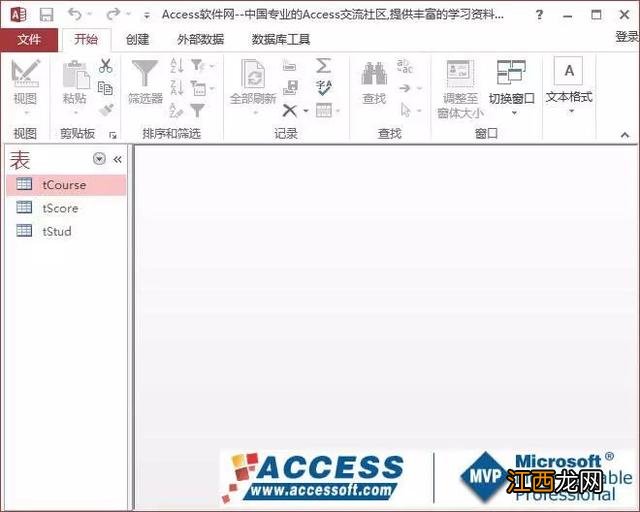
文章插图
2.在【创建】功能区的【查询】分组中单击“查询设计”按钮,系统弹出查询设计器 。如下图:
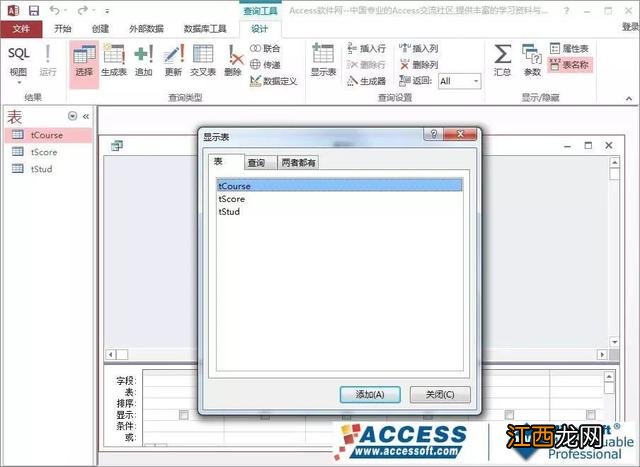
文章插图
3.在【显示表】对话框中添加“tCourse”、“tScore”和“tStud”3张表 。如下图:
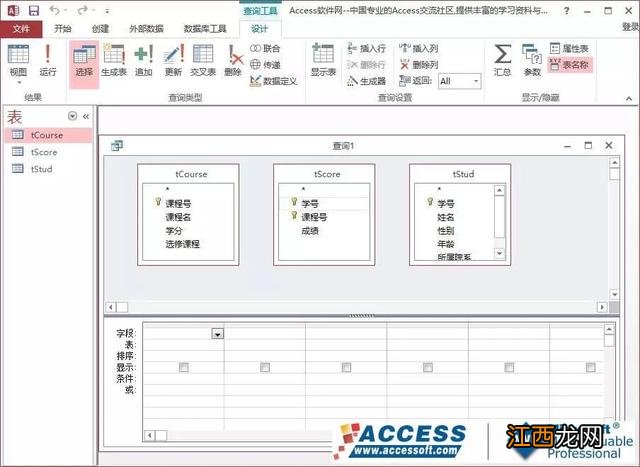
文章插图
4.拖动“tCourse”表中的“课程号”字段到“tScore”表的“课程号”字段上,拖动“tStud”表中的“学号”字段到“tScore”表中的“学号”字段上 , 建立3个表之间的联系,关闭【显示表】对话框 。如下图:
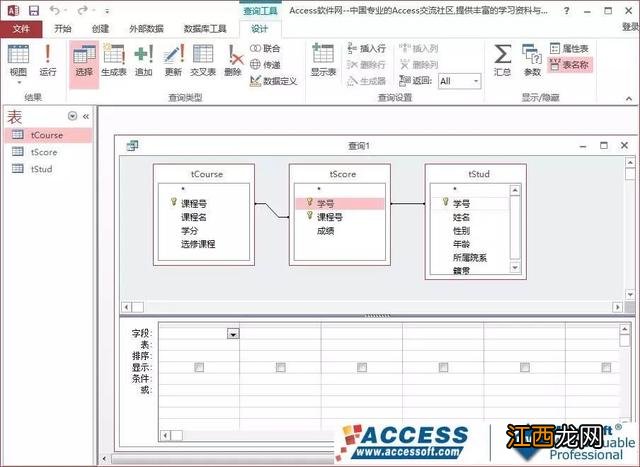
文章插图
5.双击“tStud”表的“姓名”、“tCourse”表“课程名”字段、“tScore”表的“成绩”和“tStud”表的“性别”字段 。如下图:
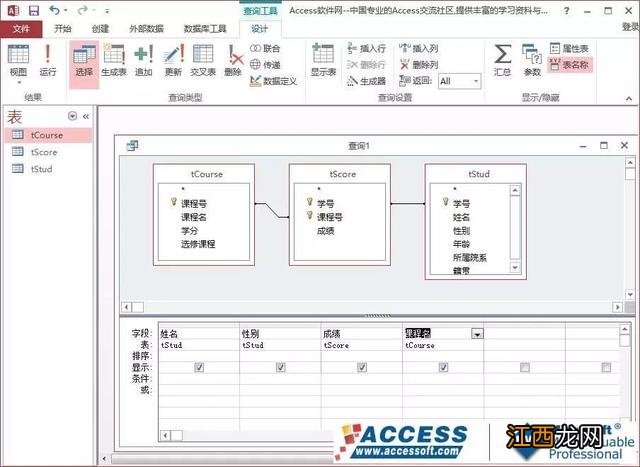
文章插图
6.在“性别”条件行中输入:"女",并取消“显示”复选框的勾选 。如下图:
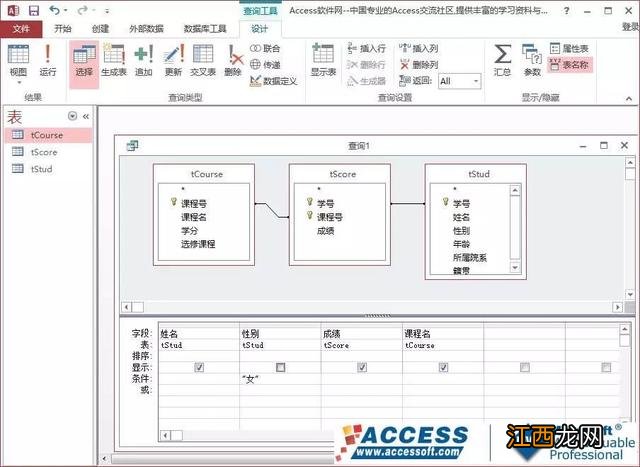
文章插图
7.点击“视图”按钮 , 查看结果 。如下图:
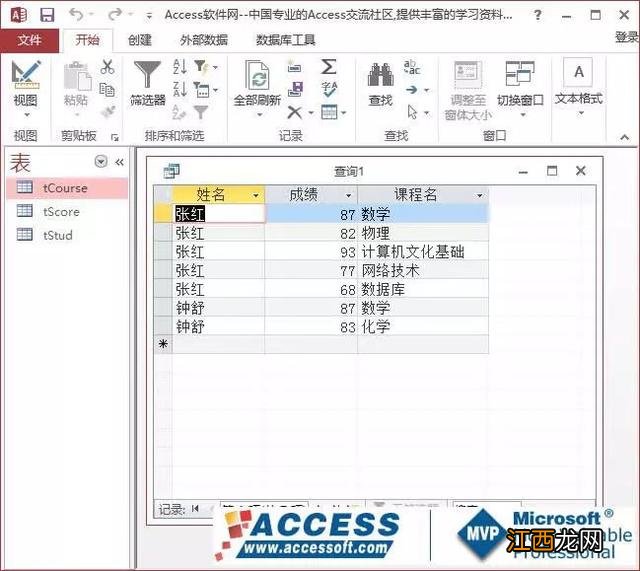
文章插图
示例下载:
【Access实用教程之选择查询 access怎么创建一个选择查询】在“了解更多”里下载 。
,
相关经验推荐
- 怎么刷bios? 刷bios教程
- 如何更快的上手刺客信条奥德赛超实用游戏技巧 怎样更快的上手刺实用游戏技巧
- 梅林系统wifi设置教程
- 吉利帝豪酷狗安装教程是什么
- 清洁厨房的11个实用小妙招是什么 清洁厨房的11个实用小妙招
- 兰亭序披肩详细教程
- 初学吉他谱合集 吉他谱初学者入门教程
- 太极实用技法教学拍摄杀青 太极简单易学的基本姿势
- 夏侯惇实用技巧 夏侯惇实战上分小技巧
- 四招去除黑头让肌肤零瑕疵 去黑头的实用方法绝不错过













